Interfaccia utente di Progettazione query basata su testo (Generatore report)
La finestra Progettazione query basata su testo consente di specificare una query tramite il linguaggio di query supportato dall'origine dati, eseguire la query e visualizzare i risultati in fase di progettazione. È possibile specificare più istruzioni Transact-SQL, la sintassi della query o dei comandi per estensioni per l'elaborazione dati personalizzata e query che vengono specificate come espressioni. Poiché non esegue la pre-elaborazione della query e può gestire qualsiasi tipo di sintassi della query, la finestra Progettazione query basata su testo rappresenta lo strumento di progettazione query predefinito per molti tipi di origine dati.
Importante
Gli utenti accedono alle origini dati quando creano ed eseguono query. È necessario concedere autorizzazioni minime per le origini dati, ad esempio autorizzazioni di sola lettura.
Nella finestra Progettazione query basata su testo vengono visualizzati una barra degli strumenti e i due riquadri seguenti:
Query Mostra il testo della query e il nome della tabella o della stored procedure, a seconda del tipo di query. Non tutti i tipi di query sono disponibili per tutti i tipi di origine dati. Il nome tabella, ad esempio, è supportato solo per le origini dati di tipo OLE DB.
Risultato Consente di visualizzare i risultati della query eseguita in fase di progettazione.
Barra degli strumenti di Progettazione query basata su testo
La finestra Progettazione query basata su testo include una sola barra degli strumenti per tutti i tipi di comandi. Nella tabella seguente sono elencati tutti i pulsanti contenuti nella barra degli strumenti con la rispettiva funzione.
| Pulsante | Descrizione |
|---|---|
| Modifica come testo | Consente di passare dalla finestra Progettazione query basata su testo alla finestra Progettazione query con interfaccia grafica e viceversa. Le finestre Progettazione query con interfaccia grafica non sono supportate da tutti i tipi di origine dati. |
| Importa | Consente di importare una query esistente da un file o un report. Sono supportati solo i tipi di file con estensione sql e rdl. |
| Consente di eseguire la query e di visualizzare il set di risultati nel riquadro Risultati. | |
| Tipo di comando | Selezionare Text, StoredProcedureo TableDirect. Se una stored procedure dispone di parametri, facendo clic su Esegui sulla barra degli strumenti viene visualizzata la finestra di dialogo Definisci parametri query ed è possibile inserire i valori desiderati. Il supporto per il tipo di comando varia in base al tipo di origine dati. Ad esempio, solo OLE DB e ODBC supportano TableDirect. Nota: se una stored procedure restituisce più set di risultati, solo il primo set viene usato per popolare il set di dati. |
Tipo di comando Text
Quando si crea un set di dati di SQL Server, per impostazione predefinita viene visualizzata la finestra Progettazione query relazionale. Per passare alla finestra Progettazione query basata su testo, fare clic sul pulsante Modifica come testo sulla barra degli strumenti. La finestra Progettazione query basata su testo include due riquadri, il riquadro Query e il riquadro Risultati. Nella figura seguente vengono etichettati tutti i riquadri.
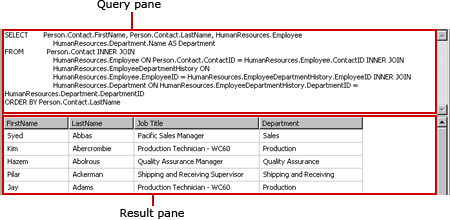
Nella tabella seguente viene descritta la funzione di ogni riquadro.
| Riquadro | Funzione |
|---|---|
| Query | Visualizza il testo della query Transact-SQL. Usare questo riquadro per scrivere o modificare una query Transact-SQL. |
| Risultato | Consente di visualizzare i risultati della query. Per eseguire la query, fare clic con il pulsante destro del mouse su un riquadro qualsiasi e scegliere Eseguioppure fare clic sul pulsante Esegui sulla barra degli strumenti. |
Esempio
La query seguente restituisce l'elenco dei nomi dalla tabella ContactType del database AdventureWorks2022 per lo schema Person.
SELECT Name FROM Person.ContactType
Quando si fa clic su Esegui sulla barra degli strumenti, il comando nel riquadro Query viene eseguito e i risultati vengono visualizzati nel riquadro Risultati . Il set di risultati visualizza un elenco di 20 tipi di contatti, ad esempio, Owner o Sales Agent.
Tipo di comando StoredProcedure
Quando si seleziona Tipo di comando StoredProcedure, la finestra Progettazione query basata su testo mostra due riquadri, il riquadro Query e il riquadro Risultati. Immettere il nome della stored procedure nel riquadro Query e fare clic su Esegui sulla barra degli strumenti. Se la stored procedure usa parametri, verrà visualizzata la finestra di dialogo Definisci parametri query . Immettere i valori dei parametri per la stored procedure. Per ogni parametro di input della stored procedure viene creato un parametro del report.
Nella figura seguente vengono illustrati i riquadri Query e Risultati quando si esegue una stored procedure. In questo caso, i parametri di input sono costanti.
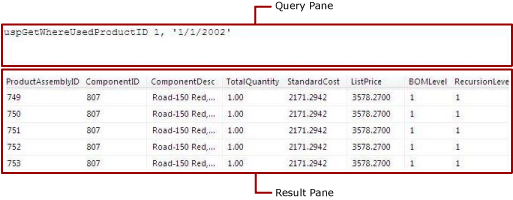
Nella tabella seguente viene descritta la funzione di ogni riquadro.
| Riquadro | Funzione |
|---|---|
| Query | Visualizza il nome della stored procedure e di qualsiasi parametro di input. |
| Risultato | Consente di visualizzare i risultati della query. Per eseguire la query, fare clic con il pulsante destro del mouse su un riquadro qualsiasi e scegliere Eseguioppure fare clic sul pulsante Esegui sulla barra degli strumenti. |
Esempio
La query seguente chiama la stored procedure AdventureWorks2022 denominata uspGetWhereUsedProductID. Quando si esegue la query, è necessario immettere un valore per il parametro del numero di identificazione del prodotto.
uspGetWhereUsedProductID
Fare clic sul pulsante Esegui (!). Quando vengono richiesti i parametri di query, utilizzare la tabella seguente per immettere i valori.
| Parametro | Valore |
|---|---|
| @StartProductID | 820 |
| @CheckDate | 20010115 |
Per la data specificata, il set di risultati visualizza un elenco di 13 identificatori del prodotto che hanno utilizzato il numero del componente specificato.
Tipo di comando TableDirect
Quando si seleziona Tipo di comando TableDirect, la finestra Progettazione query basata su testo mostra due riquadri, il riquadro Query e il riquadro Risultati. Quando si immette una tabella e si fa clic sul pulsante Esegui , vengono restituite tutte le colonne della tabella.
Esempio
Per un'origine dati di tipo OLE DB, la query del set di dati riportata di seguito restituisce un set di risultati per tutti i tipi di contatto nel database AdventureWorks2022.
Person.ContactType
L'immissione del nome della tabella Person.ContactType è equivalente alla creazione dell'istruzione Transact-SQL SELECT * FROM Person.ContactType.
Vedi anche
Interfaccia utente di Progettazione query relazionale (Generatore di report)
Strumenti di progettazione query (SSRS)
Commenti e suggerimenti
Presto disponibile: Nel corso del 2024 verranno gradualmente disattivati i problemi di GitHub come meccanismo di feedback per il contenuto e ciò verrà sostituito con un nuovo sistema di feedback. Per altre informazioni, vedere https://aka.ms/ContentUserFeedback.
Invia e visualizza il feedback per